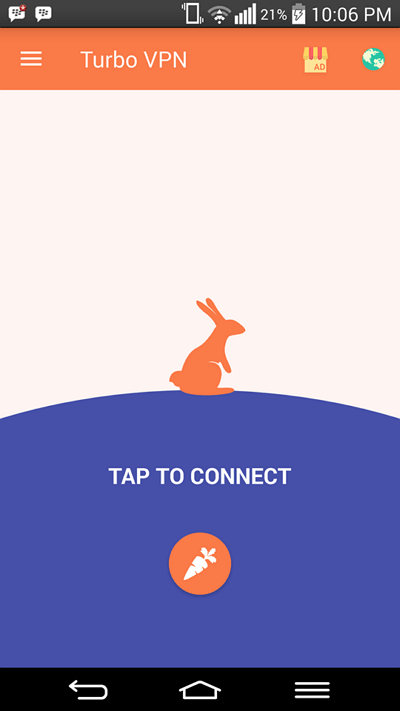3 A VPN használatának módjai a PC-n / laptopon a blokkolt webhelyek eléréséhez
Ha problémái vannak a blokkolt webhelyekkel, a pozitív internettel vagy a külföldi internethozzáféréssel, akkor fontolóra veheti a VPN használatát (Virtuális magánhálózat). Csak a névből lehet értelmezni, hogy a VPN egy hálózat magán, ahol szörfözhet az interneten anélkül, hogy felismert lenne. Az Ön IP-címét és hálózati helyét elhomályosítja a kapcsolat a szerver amelyet a használt VPN-eszköz biztosít.
Néhány használt VPN-alkalmazás szolgáltatásokat kínál a hely és a kapcsolat sebességének kiválasztásához a szerveraz övé. Választhat a szerver külföldön, hogy az ország televíziós adásait oly módon nézhessék meg online, Vagy gyorsabban is megnézheti a labdát.
Hogyan kell használni a VPN-t a számítógépen / laptopon
A VPN használata PC-n / laptopon ezúttalMegpróbálom megnyitni egy blokkolt webhelyet. Lépni fogok a Tumblr-be, tudjuk, hogy ezt az oldalt az indonéz kormány már régóta hozzáférte. Az alábbiakban egy látható kép látható a böngésző A Chrome a Tumblr webhely megnyitásakor a VPN használata előtt. Láthatja az állítást Ezt a webhelyet nem lehet elérni ami akkor jelenik meg, amikor elérjük a szerver Indonéz helyi.
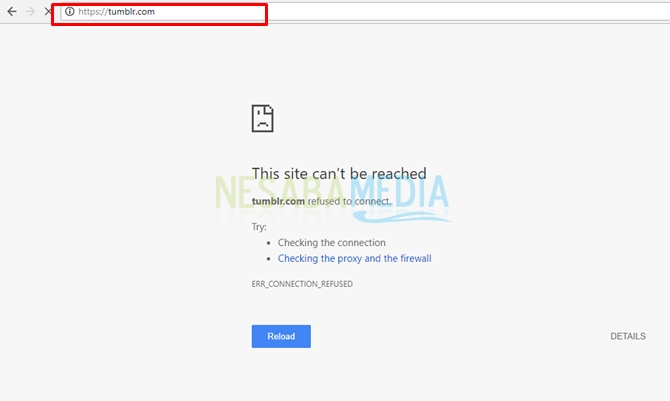
A vitában ezúttal VPN-t vagy kiterjesztést fogok használni kiegészítői hozzáadva a a böngésző, vagy alapértelmezett a böngésző is. Az általam használt VPN az anonymoX, a Touch VPN és az alapértelmezett VPN a böngésző Opera.
1. A böngészőbővítmények használata
A következő két kiterjesztés van használatban a böngésző, Ellenőrizze a következő VPN-kiterjesztés használatának lépéseit.
a. anonymoX
Használhatja az anonymoX kiterjesztést a Chrome-ban és a Firefox-ban. Hogyan kell alkalmazni a másodikra a böngésző ez nem sokban különbözik. Csak anonymoX-et kell keresnie bővítmények a a böngésző Chrome és kiegészítői a a böngésző Firefox. Az alábbiakban bemutatjuk az anonymoX használatát a Chrome-on.
1. Nyissa meg a Chrome-ot a számítógépen / laptopján. Kattintson a menüikonra a jobb sarokban a böngésző, választ További eszközök és kattintson a gombra Extensions.

2. Ezután a Bővítmények oldalon jelenik meg. kettyenés főmenü a bal felső sarokban a böngésző a képen látható módon.
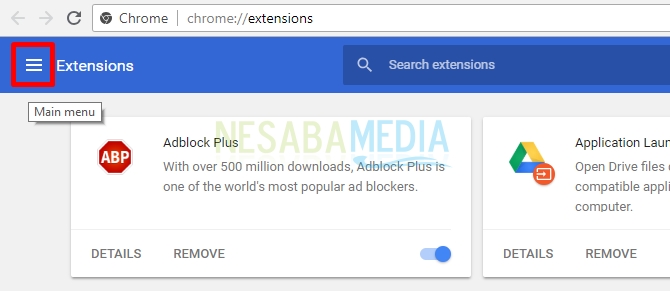
3. Ezután egy menülista jelenik meg a kijelző bal oldalán a böngésző, Kattintson az Opciók elemre Nyissa meg a Chrome Internetes áruházot amely a menü alján található.

4. A Chrome Internetes áruház oldalon gépelje be anonymoX a keresési mezőben.

5. Meg fogja találni az anonymoX kiterjesztést. Ezután kattintson a gombra HOZZÁADÁS A krómhoz az anonymoX szakaszban, az alább látható módon.

6. Ezután megjelenik pop-up AnonymoX kiterjesztés hozzáadásával a Chrome-hoz. kettyenés Add kiterjesztés.


8. Ezután kipróbálom, hogy a VPN sikeresen megvalósult-e. Megnyitom a Tumblr webhelyet, és a képen látható eredményekkel a Tumblr végre elérhető.

b. Érintse meg a VPN elemet
Nem sokban különbözik az anonymoX-től, a Touch VPN kiterjesztés használatának lépéseit szintén végrehajtják a böngésző A Chrome követ.
1. Nyissa meg a Chrome-ot, majd kattintson a menü ikonra a képernyő jobb felső sarkában a böngésző, kettyenés További eszközök és válasszon Extensions.

2. Kattintson a gombra főmenü amint az az alábbi képen látható.
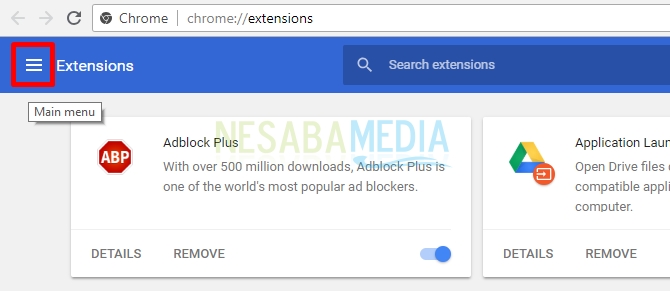
3. Ezután kattintson a gombra Nyissa meg a Chrome Internetes áruházot hogy meglátogassa az oldalt bolt Chrome.

4. Írja be érintse meg a vpn elemet a keresési mezőben.

5. Ügyeljen a kiválasztott Touch VPN kiterjesztésre. Ezután kattintson a gombra HOZZÁADÁS A krómhoz amely kék a Touch VPN részben.

6. Ezután megjelenik pop-up mint az alábbi képen. Először elolvashatja, mielőtt a gombra kattint Add kiterjesztés.
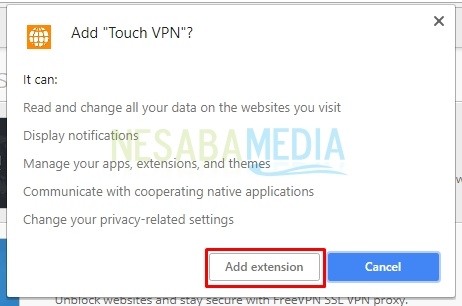
7. Ezután a Touch VPN ikon jelenik meg a Chrome képernyőjén, az alábbi képen látható módon. A Touch VPN azonban nem kapcsolódik automatikusan. Ezt a szürke ikon színe jelzi, ami azt jelenti, hogy a VPN még nem aktív. A kapcsolat aktiválásához érintse meg a VPN-t, kattintson az ikonra, majd kattintson a következő körre Csatlakozás.

8. Ezt követően az Érintő VPN automatikusan kapcsolatot létesít a szerver, A csatlakoztatott CHrome zöldre jeleníti meg a Touch VPN ikont, jelezve, hogy a Touch VPN aktív.

9. Ezután megpróbálom elérni a Tumblr oldalt. És nézze meg az eredményeket a képen. Meg tudom nyitni ezt a weboldalt.
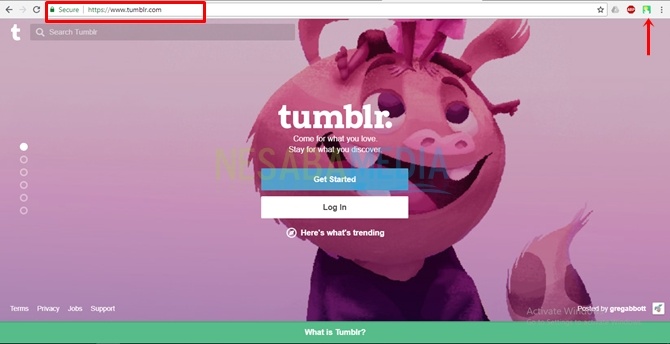
2. Az Opera böngésző használata
Az Opera beépített VPN-funkcióval rendelkezik, így nem kell ilyen kiterjesztéseket hozzáadnia a böngésző a másik. Telepítéskor azonban a böngésző Opera a PC-n / laptopján, az Opera nem aktiválja automatikusan a VPN-t. A VPN-hez való csatlakozáshoz meg kell tennie néhány beállítást. Akkor, hogyan kell csinálni?
1. Nyissa ki a böngésző Kattintson az Opera logóra a képernyő bal felső sarkában.
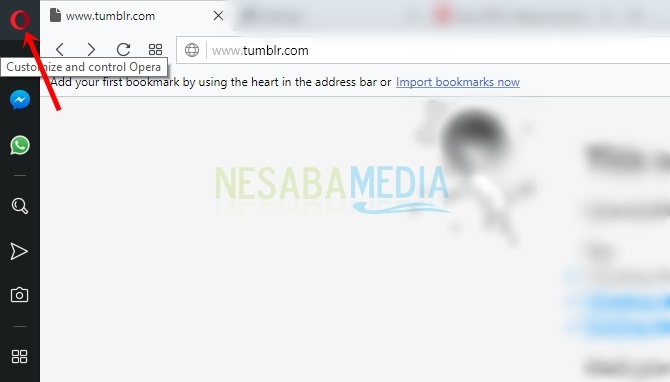
2. Válassza a lehetőséget Beállítások a beállítások oldalra váltáshoz.

3. Ezután kattintson az Opciók elemre Adatvédelem és biztonság a bal oldalon. A jobb oldalon keressen VPN és ellenőrzőlista a jelölőnégyzet nyílával jelölve VPN engedélyezése.


5. Nos, láthatod címsor az Operaban kék színű VPN-t láttál. Ez azt jelenti, hogy az Opera VPN aktív, és csatlakozhat hozzá a szerver vannak.
6. Ez egy példa az Operaról, amikor a VPN-t megvalósító Tumblr webhelyekhez fér hozzá.

Ez a VPN használatának PC-n / laptopon történő használatának néhány módszeréről szól. A jelentkezéshez lépésről lépésre lehet hallgatni a böngésző You. Ha kérdése van, kérjük, tegye őket a megjegyzés oszlopba. Köszönöm.